Jak podłączyć urządzenia Bluetooth na Androidzie: Wszystko, co musisz wiedzieć -
W dzisiejszych czasach możesz podłączyć więcej urządzeń Bluetooth niż kiedykolwiek do swojego Androida(Android) . Opcja Android Bluetooth jest dostępna na każdym smartfonie lub tablecie i umożliwia sparowanie dowolnego urządzenia Bluetooth z (Bluetooth)systemem Android(Android) . Istnieje wiele różnych typów urządzeń Bluetooth : słuchawki, przenośne głośniki, klawiatury, smartwatche, monitory fitness, urządzenia medyczne i wiele innych. Ten samouczek pokazuje, jak podłączyć słuchawki Bluetooth do telefonu z (Bluetooth)systemem Android(Android) — jedno z najczęstszych parowań podczas łączenia z urządzeniem Bluetooth . Nie martw się! Kroki są takie same dla każdego Bluetoothakcesorium i wystarczy je sparować tylko raz. Udostępniamy również, jak odłączyć i jak usunąć urządzenie Bluetooth , więc czytaj dalej, aby dowiedzieć się więcej o parowaniu Bluetooth w (Bluetooth)systemie Android(Android) :
UWAGA:(NOTE:) Ten przewodnik dotyczy systemu Android 10 i został utworzony przy użyciu telefonów Nokia 5.3(Nokia 5.3) i Samsung Galaxy A51 . Jeśli nie znasz swojej wersji Androida(Android) , przeczytaj Jak sprawdzić wersję Androida na swoim urządzeniu(How to check the Android version on your device) . Procedury są podobne na większości urządzeń z systemem Android(Android) , chociaż w zależności od producenta można napotkać pewne niewielkie różnice. Na urządzeniach Samsung ustawienia (Samsung)Bluetooth dla Androida(Android) są nieco inne, więc miej oko na dedykowane podrozdziały Samsung Galaxy .
Po(First) pierwsze: włącz Bluetooth na Androidzie(Android) i na nowym urządzeniu
Bluetooth to wszechstronna technologia komunikacji radiowej, która pozwala na bezprzewodowe łączenie urządzeń na niewielkie odległości, ale najpierw trzeba ją włączyć. Tak więc pierwszym krokiem jest włączenie opcji Android Bluetooth na smartfonie lub tablecie. Jeśli potrzebujesz pomocy, oto 3 sposoby włączenia Bluetootha w Androidzie(3 ways to turn on Bluetooth on Android) .

Najpierw włącz Androida Bluetooth(Android Bluetooth)
Włączanie Bluetooth w akcesoriach to inny proces, który różni się w zależności od urządzenia. Przeczytaj instrukcję obsługi dostarczoną z urządzeniem Bluetooth lub odwiedź witrynę internetową producenta, aby uzyskać szczegółowe informacje na temat aktywacji trybu parowania lub wykrywania. W przypadku większości urządzeń Bluetooth wystarczy nacisnąć i przytrzymać jeden przycisk – przycisk zasilania(Power ) lub przycisk parowania(Pairing ) , obok którego powinien znajdować się symbol Bluetooth .

Przycisk parowania Bluetooth(Bluetooth Pairing) na głośniku Sony
Niektóre urządzenia domyślnie przechodzą w tryb wykrywania po ich włączeniu, podczas gdy wkładki douszne można ustawić w trybie parowania, po prostu otwierając etui ładujące. Powinieneś być w stanie stwierdzić, czy urządzenie Bluetooth jest gotowe do sparowania, ponieważ emituje migające światło lub krótki dźwięk.
Pamiętaj, że tryb parowania trwa tylko przez ograniczony czas. Jeśli więc nie można znaleźć urządzenia lub zostaniesz przerwany podczas konfiguracji urządzenia Bluetooth , spróbuj ponownie włączyć parowanie, wykonując czynności podane przez producenta. Jeśli sparowane urządzenie Bluetooth przestanie działać, wykonaj czynności opisane w odpowiednich rozdziałach, aby usunąć jego wpis i ponownie je podłączyć, ponieważ może to rozwiązać problem.
Jak sparować urządzenie Bluetooth ze smartfonem lub tabletem z systemem Android(Android)
Po włączeniu Android Bluetooth możesz dodać urządzenie Bluetooth . Najpewniejszym sposobem jest otwarcie aplikacji Ustawienia na smartfonie lub tablecie z Androidem(open the Settings app on your Android smartphone or tablet) i dotknięcie Połączone urządzenia(Connected devices) .

Aby rozpocząć parowanie Bluetooth w (Bluetooth)systemie Android(Android) , wejdź na Podłączone urządzenia
Możesz też użyć Szybkich ustawień(Quick Settings) Androida , dostępnych po przesunięciu w dół z górnej części ekranu. Dotknij i przytrzymaj ikonę Bluetooth .

Dotknij i przytrzymaj Szybkie ustawienie Bluetooth Android(Bluetooth Android Quick Setting)
Niezależnie od wybranej metody nastąpi przejście do ekranu Połączone urządzenia . (Connected devices)Aby podłączyć urządzenie Bluetooth , dotknij opcji “+ Pair new device” .
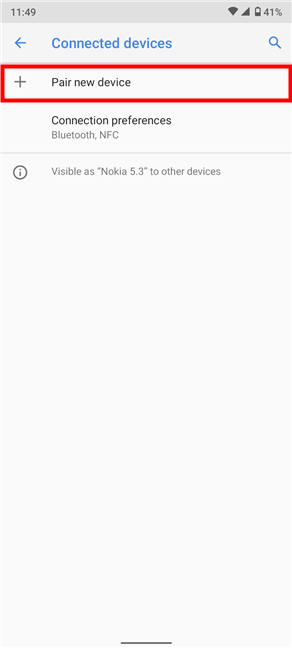
Naciśnij opcję u góry, aby podłączyć urządzenia Bluetooth na Androidzie(Android)
Twój smartfon z Androidem(Android) zacznie szukać urządzeń Bluetooth w pobliżu, co może trochę potrwać, więc bądź cierpliwy. To jest, gdy chcesz się upewnić, że Twoje urządzenie Bluetooth jest w trybie wykrywania, jak wyjaśniono w poprzednim rozdziale. Na liście urządzeń Bluetooth dostępnych do parowania dotknij nazwy akcesorium, które chcesz połączyć.
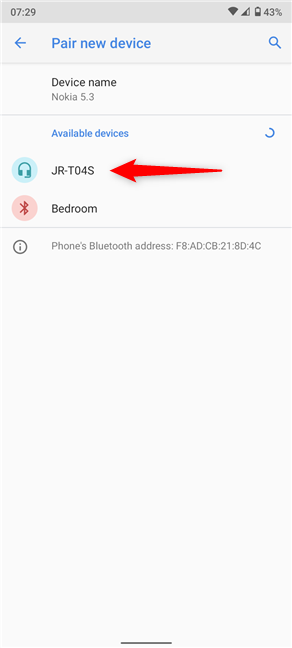
Wszelkie urządzenia(Bluetooth) obsługujące technologię Bluetooth są wyświetlane w obszarze Dostępne urządzenia
Następnie postępuj zgodnie z instrukcjami wyświetlanymi na ekranie, jeśli takie istnieją. W przypadku niektórych urządzeń połączenie Bluetooth z systemem Android może być już nawiązane. (Android Bluetooth)Jeśli chodzi o słuchawki Bluetooth , pojawia się wyskakujące okienko, w którym możesz zezwolić na dostęp do kontaktów i historii połączeń. Naciśnij Paruj(Pair) , aby połączyć się z urządzeniem Bluetooth.

Skonfiguruj(Set) uprawnienia urządzenia Bluetooth i potwierdź parowanie Bluetooth w (Bluetooth)systemie Android(Android)
Twój system Android może wymagać innych końcowych kroków, aby zakończyć łączenie się z urządzeniem Bluetooth . Na przykład, jeśli podłączasz klawiaturę Bluetooth , być może będziesz musiał użyć jej do wprowadzenia kodu parowania Bluetooth wyświetlanego na ekranie Androida. Akcesoria Bluetooth(Bluetooth) można również skonfigurować za pomocą domyślnego kodu. W takim przypadku najlepszym sposobem na znalezienie hasła potrzebnego do sparowania urządzenia Bluetooth jest instrukcja obsługi .
Ukończenie parowania Bluetooth w (Bluetooth)systemie Android(Android) może chwilę potrwać . Jeśli wszystko poszło dobrze, nowe akcesorium Bluetooth jest wyświetlane jako Aktywne(Active) w sekcji „Dostępne urządzenia multimedialne”(“Available media devices”) na ekranie Podłączone urządzenia(Connected devices) .

W systemie Android(Android) urządzenia Bluetooth pojawiają się na ekranie Podłączone(Connected) urządzenia
Otóż to! Jesteś teraz połączony z nowym urządzeniem Bluetooth i możesz go używać według własnego uznania.
(Bluetooth)Parowanie Bluetooth w systemie Android(Android) podczas korzystania ze smartfona Samsung Galaxy
Ustawienia Bluetooth w Androidzie(Android) są inne, jeśli chodzi o smartfony i tablety Samsung Galaxy , które mają własny interfejs. Możesz szybciej łączyć urządzenia Bluetooth , jeśli korzystasz z menu Szybkie ustawienia,(Quick Settings menu) aby włączyć Bluetooth . Dotknij(Tap) (lub dotknij i przytrzymaj) ikonę Bluetooth , a system (Bluetooth)Android natychmiast rozpocznie skanowanie w poszukiwaniu dostępnych urządzeń Bluetooth .

Włącz funkcję Android Bluetooth w Szybkich ustawieniach(Quick Settings) na Samsungu(Samsung)
Jeśli urządzenie Bluetooth jest gotowe do sparowania, jak wyjaśniono w pierwszym rozdziale, jego nazwa pojawi się w obszarze Dostępne urządzenia(Available devices) . Aby dodać urządzenie Bluetooth do swojego Samsung Galaxy Android , dotknij jego wpisu.

Twój Samsung Android rozpocznie wyszukiwanie urządzeń Bluetooth
Potwierdź swój wybór, dotykając OK , a nowe urządzenie Bluetooth zostanie połączone z Twoim Samsung Android .
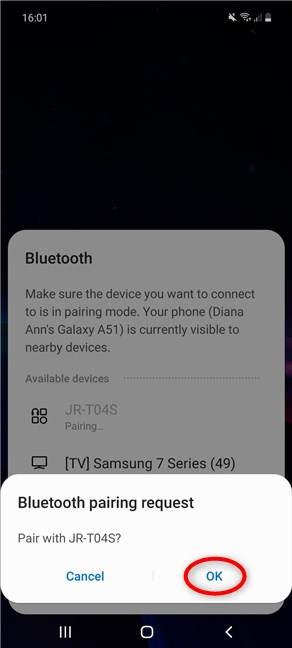
Jak dodać urządzenie Bluetooth z Szybkich ustawień(Quick Settings)
Możesz także sparować akcesorium Bluetooth , otwierając aplikację (Bluetooth)Ustawienia(Settings) na urządzeniu Samsung z systemem Android(Samsung Android) i naciskając Połączenia(Connections) .

Stuknij Połączenia(Tap Connections) , aby rozpocząć łączenie z urządzeniem Bluetooth w Samsung
Następnie upewnij się, że Bluetooth jest włączony(On) i naciśnij jego wpis.
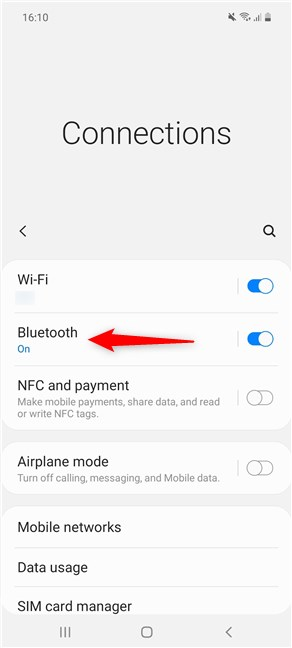
Stuknij w ustawienia Bluetooth Android na Samsung
Zostaniesz przeniesiony do ekranu Bluetooth , a Twój (Bluetooth)Samsung Android rozpocznie wyszukiwanie urządzeń Bluetooth .
Stuknij nazwę nowego urządzenia Bluetooth , które chcesz sparować, a następnie potwierdź swój wybór, naciskając OK .

Jak podłączyć urządzenie Bluetooth z Ustawień Androida(Android Settings) na Samsungu(Samsung)
Gdy tylko je dodasz, Twoje urządzenie(Bluetooth) połączone przez Bluetooth pojawi się na liście Sparowane urządzenia(Paired devices) .

Połączenie Bluetooth z Androidem(Android Bluetooth) zostało pomyślnie nawiązane na Samsungu(Samsung)
WSKAZÓWKA:(TIP:) Możesz szybko przejść do powyższego ekranu i zobaczyć swoje sparowane urządzenia(Paired devices) , dotykając i przytrzymując ikonę Bluetooth w menu (Bluetooth)Szybkich ustawień(Quick Settings) .
Jak zarządzać i odłączać urządzenia Bluetooth na swoim Androidzie
Jeśli wyłączysz urządzenie podłączone przez Bluetooth , zostanie ono automatycznie odłączone. (Bluetooth)Po uzyskaniu dostępu do ekranu Połączone urządzenia sparowane akcesorium (Connected devices)Bluetooth jest teraz wymienione w sekcji „Wcześniej połączone urządzenia(“Previously connected devices) . „ Aby ponownie połączyć większość urządzeń Bluetooth , wystarczy je włączyć i umieścić w zasięgu swojego Androida(Android) . Jeśli to nie zadziała, stuknięcie w nazwę urządzenia powinno załatwić sprawę. Aby uzyskać dostęp do większej liczby ustawień, naciśnij ikonę koła zębatego obok nazwy urządzenia.

Stuknij w koło zębate obok akcesorium Bluetooth Android(Android Bluetooth)
Przycisk Connect/Disconnect zmienia się w zależności od aktualnego stanu urządzenia. Użyj dostępnych przełączników poniżej, aby zmodyfikować uprawnienia urządzenia Bluetooth .

Odłącz(Disconnect) lub podłącz(Connect Bluetooth) urządzenie Bluetooth
Jeśli chcesz zmienić nazwę urządzenia Bluetooth , stuknij ikonę pióra w prawym górnym rogu. Spowoduje to otwarcie wyskakującego okienka, w którym można wprowadzić nową nazwę urządzenia podłączonego przez Bluetooth .

Jak zmienić nazwę urządzenia Bluetooth
Zarządzanie i odłączanie urządzenia Bluetooth w Samsung Android
Zarządzanie urządzeniami i połączeniami Bluetooth nie różni się zbytnio na smartfonach i tabletach Samsung Galaxy . Gdy akcesorium Bluetooth jest sparowane i znajduje się w zasięgu systemu Android , włączenie lub wyłączenie akcesorium Bluetooth automatycznie łączy je lub rozłącza. Ponadto możesz dotknąć dowolnej nazwy z listy urządzeń sparowanych,(Paired devices) aby zatrzymać lub wznowić połączenie Android Bluetooth dla tego gadżetu. Aby uzyskać więcej ustawień, naciśnij ikonę koła zębatego obok nazwy urządzenia Bluetooth .

Stuknij koło zębate obok urządzenia Bluetooth , które chcesz zmodyfikować na Androidzie(Android)
Przełączniki na następnym ekranie pozwalają zdecydować, jak korzystać z nowego urządzenia Bluetooth . Stuknij w Zmień nazwę(Rename) u dołu, aby zmienić nazwę urządzenia Bluetooth .
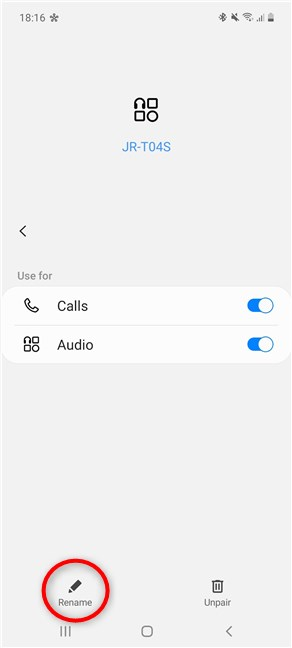
Jak zmienić nazwę urządzenia Bluetooth w (Bluetooth)Samsungu Android(Samsung Android)
Jak usunąć urządzenie Bluetooth ze smartfona lub tabletu z systemem Android(Android)
Z czasem posiadanie zbyt wielu akcesoriów sparowanych z systemem Android(Android) może być mylące. Usunięcie lub zapomnienie urządzenia Bluetooth oznacza, że Android odłączy je i usunie dane połączenia. Dlatego(Therefore) system Android nie może już używać tego akcesorium, chyba że ponownie je sparujesz. Możesz usunąć urządzenie Bluetooth , którego już nie potrzebujesz, z jego ekranu Ustawienia . (Settings)Naciśnij koło zębate obok wpisu urządzenia, jak pokazano w poprzednim rozdziale, a następnie dotknij kosza Zapomnij .(Forget)

Jak usunąć urządzenie Bluetooth w (Bluetooth)systemie Android(Android)
W wyskakującym okienku potwierdź swój wybór, naciskając Zapomnij urządzenie(Forget device) .

Jak rozłączyć urządzenie Bluetooth w (Bluetooth)systemie Android(Android)
Urządzenie Bluetooth i jego dane zostaną usunięte z listy akcesoriów w smartfonie z systemem Android(Android) . Aby ponownie połączyć zapomniane urządzenie Bluetooth w (Bluetooth)systemie Android(Android) , musisz sparować je od nowa.
Jak usunąć urządzenie Bluetooth z Samsung Galaxy Android
Naciśnij(Press) ikonę koła zębatego obok wpisu akcesorium Bluetooth ze (Bluetooth)sparowanych urządzeń(Paired devices) , jak wyjaśniono wcześniej. Aby usunąć urządzenie Bluetooth z telefonu Samsung z systemem Android(Samsung Android) , naciśnij opcję Rozparuj(Unpair) w prawym dolnym rogu.

Jak usunąć urządzenie Bluetooth na Samsung Android
Urządzenie jest natychmiast usuwane z telefonu Samsung Android . Możesz podłączyć go ponownie w dowolnym momencie, wykonując czynności opisane w tym samouczku.
WSKAZÓWKA:(TIP:) Istnieją inne sposoby korzystania z urządzenia Bluetooth w systemie Android(Android Bluetooth) . Czy(Did) wiesz, że możesz również włączyć Bluetooth w systemie Windows 10(enable Bluetooth on Windows 10) , a następnie użyć tej technologii bezprzewodowej, aby połączyć Androida z komputerem(connect your Android to your PC) ?
Jakie urządzenie Bluetooth sparowałeś ze swoim Androidem(Android) ?
Niektórzy z nas spędzają ponad połowę swojego dnia na smartfonach z Androidem(Android) , więc warto, aby bezprzewodowo sterowali innymi urządzeniami i akcesoriami. Jak widać, proces nie jest skomplikowany, a następnie możesz używać sparowanych urządzeń Bluetooth do przesyłania danych, odtwarzania dźwięku, prowadzenia połączeń i nie tylko. Zanim zamkniesz ten samouczek, chcielibyśmy wiedzieć, jakich urządzeń Bluetooth używasz ze smartfonem lub tabletem z Androidem . (Android)Czy(Did) napotkałeś jakieś różnice podczas parowania go z krokami w tym przewodniku? Komentarz(Comment) poniżej i porozmawiajmy.
Related posts
3 sposoby na włączenie Bluetooth na Androidzie (w tym na urządzeniach Samsung) -
Wysyłaj pliki ze smartfona z systemem Android do systemu Windows 10 przez Bluetooth
Komunikuj się bezpiecznie podczas protestów lub sytuacji kryzysowych z Briar
Podłącz telefon z Androidem do laptopa lub komputera z systemem Windows 10 przez Bluetooth —
Jak udostępniać Internet ze smartfona z systemem Android do komputera przez USB?
Czy iPhone'y mają NFC? Jak korzystać z NFC na iPhonie?
Co to jest karta SIM i do czego służy?
Czy Twój Android ma NFC? Dowiedz się, jak go aktywować
Jak odbierać pliki przez Bluetooth i jak je znaleźć w systemie Windows 10 Mobile
3 sposoby włączania i wyłączania Bluetooth iPhone'a -
Jak rozpoznać uszkodzone ładowarki i kable USB w smartfonie lub tablecie z Androidem?
Jakiego mam iPhone'a? Jak powiedzieć swojemu modelowi iPhone'a na 3 różne sposoby?
Recenzja Samsung Galaxy Tab S6 Lite: Najnowsze tablety ze średniej półki!
Jak podłączyć iPhone'a do komputera z systemem Windows 10?
Jak podłączyć urządzenia Bluetooth do iPhone'a lub iPada?
9 rzeczy, które lubimy w telefonach Samsung średniej klasy w 2021 r. -
Jak podłączyć komputer z systemem Windows 10 do smartfona z systemem Windows 10 Mobile za pomocą Bluetooth
Jak nagrać rozmowę telefoniczną na Androidzie (4 metody) -
6 rzeczy, które lubimy w budżetowych telefonach Samsunga w 2021 r. -
Jak podłączyć smartfon z systemem Android do komputera z systemem Windows 10?
